IPadist saab printida mitmeid viise. Kõige lihtsam on omada või osta HP-lt ePrint pilvega ühendatud printer, mis töötab koos Apple'i AirPrint tehnoloogiaga, et võimaldada traadita printimist. Kui teil on vanem printer mõne miili võrra jäänud, ei ole vaja HP ePrint printerit kiirustada ja osta. On lihtne, kuid piiratud viis, kuidas printida dokumente iPadist Google Docs'i abil.
Vanemate USB-printerite puhul, millel puudub võrguvõimalus, ühendage printer arvutiga või Maciga. Installige Google Chrome sellesse arvutisse või Maci. Chrome'is avage suvandid Valikud (eelistused Mac'is) ja klõpsake menüüvaliku Hood all. Liikuge lehele "Hood" all ja klikkige nupul "Google'i pilvprintimise sisselogimine".
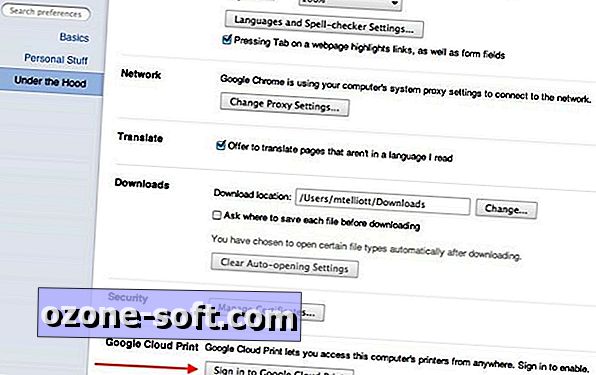
Kui see on lõpetatud, klõpsake nuppu Halda prindisätteid ... ja vahekaardil Printerid peaksite nägema printerit.
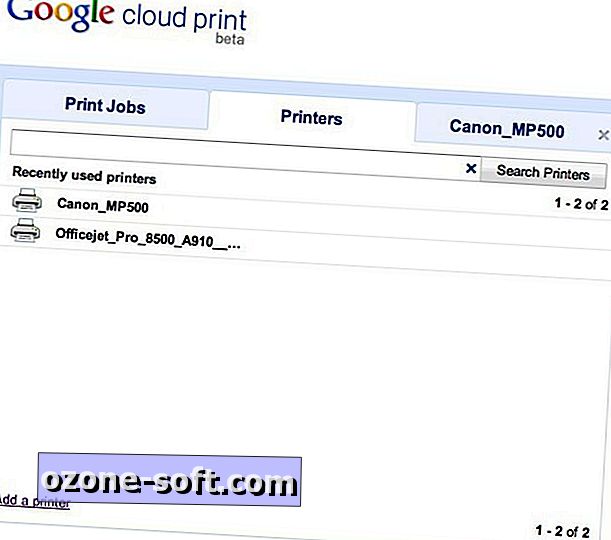
Seejärel valige Google Docs oma iPadis soovitud dokument, mida soovite printida, puudutage parempoolset topelt-alla-noolenuppu (see asub nupu Redigeerimine kõrval) ja valige Prindi. Teid viiakse lehele, kus peaks olema printer. Koputage oma printeri esiletõstmiseks ja seejärel puudutage ekraani alumises paremas nurgas nuppu Print.
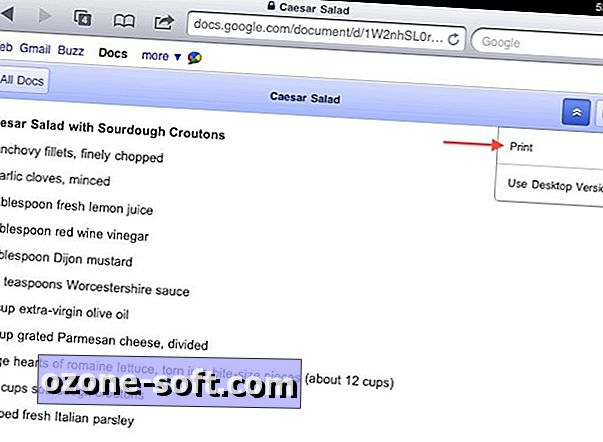
Kui te ei näe oma printerit loendis, veenduge, et kasutate sama Google'i kontot kui Google'i pilvprintimise oma arvutis või Macis. Samuti võimaldab see meetod printida ainult Google Docsis loodud dokumente või tabeleid; te ei saa printida varem Google'i dokumentidesse üles laaditud Wordi dokumente või Exceli lehti. Seda meetodit ei saa kasutada fotode printimiseks kaamera rullist või Safari lehekülgedelt.













Jäta Oma Kommentaar